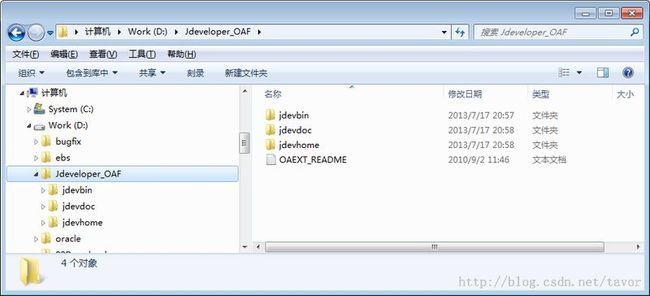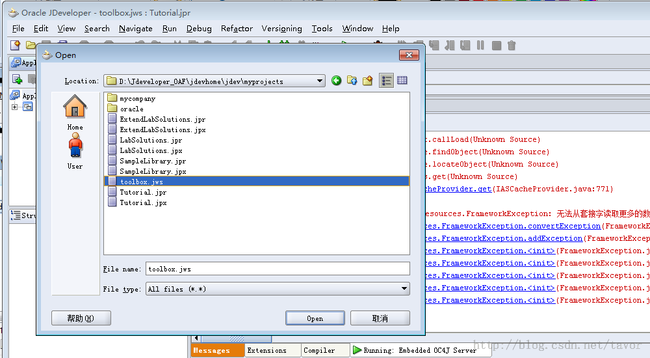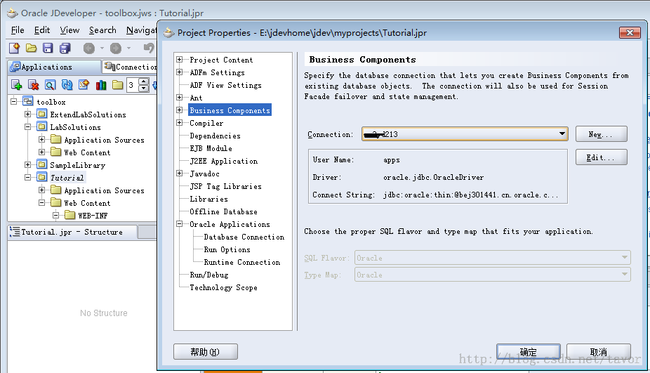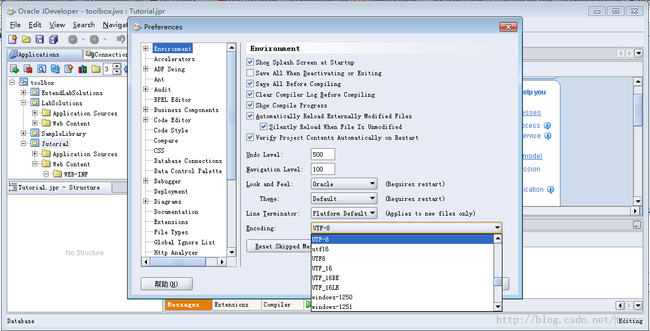如何在Windows上配置EBS R12.1.3的OAF开发环境
1.找到想要开发的EBS OAF扩展对应的PATCH,可以参照下面的Note,因为我要做的是R12.1.3的开发,所以要下载p9879989_R12_GENERIC
OA Framework - How to find the correct version of JDeveloper to use with eBusiness Suite 11i or Release 12.x [ID 416708.1]
2.解压缩相应的patch p9879989_R12_GENERIC到一个目录,比如D:\Jdeveloper_OAF,但注意路径目录名不能有空格(比如C:\Program Files\jdeveloper),解压缩之后的目录结构类似如下:
jdevbin\ JDeveloper的根目录
jdevdoc\ JDeveloper的文档帮助
jdevhome\ 开发人员的开发目录
3.根据开发指南里面的'Setting Up Your Development Environment' 步骤来设置和测试开发环境,可以通过下面的路径找到相应的步骤
<jdev_install_dir>\jdevdoc\WebHelp\devguide\gs\gs_setup.htm#aru
3.1 设置 JDEV_USER_HOME 环境变量,这里设置的开发者保存项目源文件之类的目录,这一步是必须设置的,尽量设置到安装目录的盘符上。
默认应该设置到<jdev_install_dir>\jdevhome\jdev, 可以设置成用户级别的环境变量,也可以设成系统级别的,我这里设置的是系统级别的。
3.2 获取数据库连接文件,可以在EBS应用服务器的$FND_SECURE目录里获得,保存到下面的目录里
<JDEV_USER_HOME>\dbc_files\secure
3.3 在桌面上创建Jdeveloper的快捷方式指向jdevbin\jdev\bin\jdevw.exe.
3.4 分配下面ToolBox相关的职责给已存在的用户或者新建的用户
OA Framework ToolBox Tutorial (responsibility key is FWK_TBX_TUTORIAL).
OA Framework ToolBox Tutorial Labs (responsibility key is FWK_TOOLBOX_TUTORIAL_LABS
3.5 运行Jdeveloper并配置数据库连接和用户
3.5.1 通过创建的快捷方式运行Jdeveloper
3.5.2 选择菜单File->Open,然后定位到<JDEV_USER_HOME>\myprojects,打开OA Framework ToolBox Tutorial 工作区文件(toolbox.jws).
3.5.3 展开文件toolbox.jws,选择Tutorial.jpr项目文件,然后右键选择 Project Properties
3.5.4 展开Oracle Applications 节点,并选择Runtime Connection
3.5.5 定位到3.2步骤的DBC文件,它应该在目录<JDEV_USER_HOME>\dbc_files\secure 下
3.5.6 指定测试用的用户名和密码,这里的用户就是3.4中新建或使用的用户
3.5.7 为项目文件LabSolutions.jpr 重复3.5.2到3.5.6的步骤设置
3.5.8 在Jdeveloper导航面板里展开Connections 节点,然后展开Database 节点,点击右键选择New Connection来打开 Connection Wizard,根据Jdeveloper的指示新建一个数据库连接,就是3.2步骤里面的DBC文件对应的数据库。
3.5.9 选择项目Tutorial.jpr ,右键选择 Project Properties.
3.5.10 展开Oracle Applications 节点,并选择Bussiness Components,然后选择Connection 选项,并选择Connection Name 为我们在3.5.8中创建的连接,然后保存修改。
3.5.11 对项目LabSolutions.jpr 重复3.5.9到3.5.10的步骤
3.6 为JDeveloper设置合适的系统编码,可通过主菜单preferences 来设置,如果不是"UTF-8",请设置成"UTF-8".
3.7 测试你的安装和配置
3.7.1 选择工作区文件(toolbox.jws),然后右键选择Rebuild,编译过程中没有出错才是正确的。
3.7.2 展开项目Tutorial.jpr的Web Content目录,选择test_fwktutorial.jsp,然后从主菜单选择Run > Run test_fwktutorial.jsp ,在打开的浏览器上课程列表里选择课程Hello, World!,如果Hello Word页面正常显示在下一页上,那么你就安装并设置成功了Jdeveloper with OA Extension.否则的话,请检查上面的步骤中是不是哪一步设置出错了。